windows操作系统如何设置ip地址 WIN10系统IP地址设置教程
windows操作系统如何设置ip地址,在如今数字化时代,计算机已成为人们生活和工作中必不可少的工具,而操作系统作为计算机的核心软件之一,扮演着至关重要的角色。而Windows操作系统作为最为常见和广泛使用的操作系统之一,其设置IP地址的方法也备受关注。特别是在WIN10系统中,IP地址的设置更是需要掌握的一项基本技能。本文将介绍WIN10系统中如何设置IP地址的详细步骤,希望能为用户提供实用且全面的指南。无论您是技术小白还是有一定计算机基础的用户,通过本文的指导,相信您都能轻松地掌握WIN10系统IP地址的设置方法。
具体步骤:
1.在WIN10桌面上,右下角的状态栏上,找到“小电脑”图标(即网络连接图标),如下图所示。
小提示:IP是英文单词Internet Protocol的缩写形式,中文意思就是“网络之间互连的协议”IP协议也被称之为英特网协议。

2.鼠标左键单击“网络图标”标示,会弹出如下界面,在界面上,点击“网络设置”。
小提示:IP地址分为A、B、C、D、E五类,我们经常用到的是A类,详情可参看百度百科。
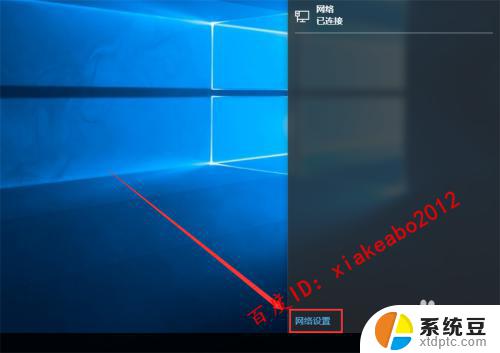
3.点击“网络设置”后,会弹出如下界面,先点击“以太网”之后弹出的界面中,选择点击“网络和共享中心”。
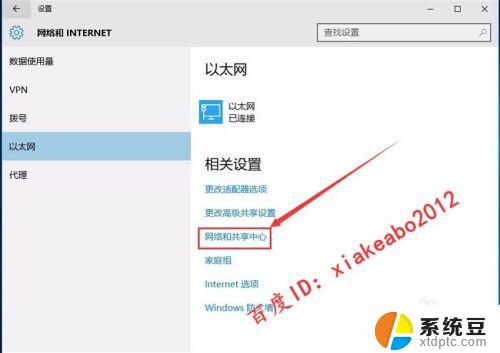
4.点击“网络和共享中心”后,会弹出如下界面,在界面上,选择“以太网”。
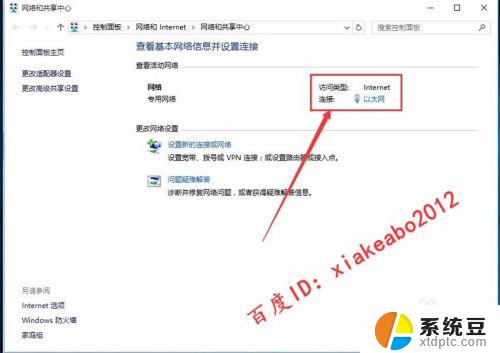
5.点击“以太网”,会弹出以太网状态界面,如下图2所示,点击图2上的“属性”选项。
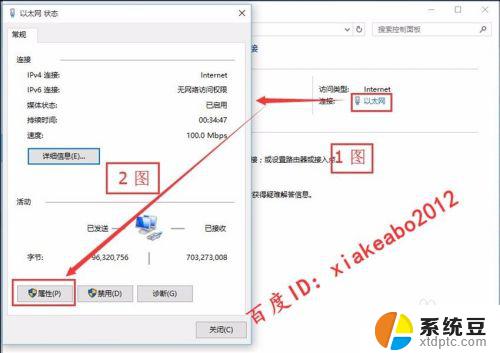
6.点击“属性”选项后,会弹出下图示。在下图的图2中,选择“Internet协议版本4(TCP/IPv4)”。
小提示:IPV4和IPV6,IPV4是目前所用到的IP协议。IPV6目前只在教育网上有用到,不过在IPV4即将不够用的情况下,IPV6将是下一代IP协议的主打。
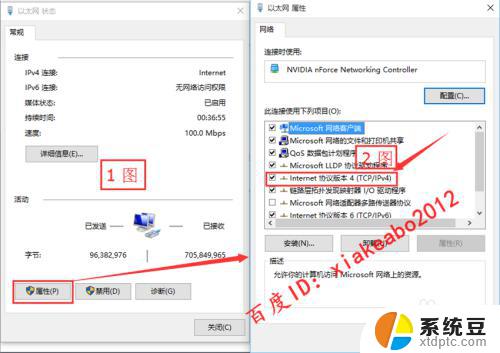
7.鼠标左键双击“Internet协议版本4(TCP/IPv4)”,弹出如下界面。1、先勾选“使用下面IP地址”。2、分别输入IP地址值,子网掩码值,默认网关值。3、点击“确定”。至此设定IP结束。
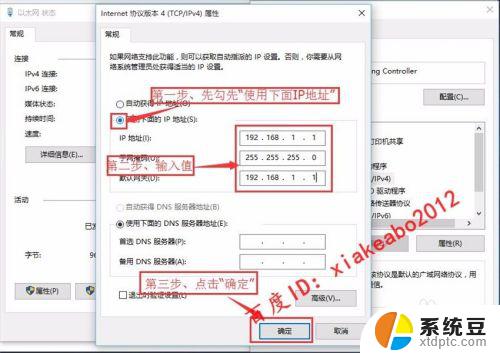
这就是关于如何设置Windows操作系统IP地址的全部内容了,如果您遇到这种情况,可以按照小编的方法来解决,希望这篇文章能够帮助到您。
windows操作系统如何设置ip地址 WIN10系统IP地址设置教程相关教程
- win10系统如何配置ip地址 Win10 IP地址设置步骤
- win10怎么自动获取ip地址上网 win10自动获取IP地址设置方法
- win10更改电脑ip win10系统如何修改电脑IP地址设置
- win10 ip地址怎么修改 win10系统如何修改无线网络IP地址
- win10网络ip地址怎么设置 Win 10如何设置固定IP地址
- win10如何切换ip win10怎么设置ip地址和子网掩码
- 改ip地址win10 win10怎么设置wifi ip地址
- 修改windows ip地址 Windows10如何手动修改IP地址
- 怎么改电脑ip地址win10 win10电脑IP地址修改步骤
- win10找ip地址 Win10怎么查看本机IP地址
- 如何将软件设置成开机自动启动 Win10如何设置开机自动打开指定应用
- 为什么设不了锁屏壁纸 Win10系统锁屏壁纸无法修改怎么处理
- win10忘了开机密码怎么进系统 Win10忘记密码怎么办
- win10怎样连接手机 Windows10 系统手机连接电脑教程
- 笔记本连上显示器没反应 win10笔记本电脑连接显示器黑屏
- 如何恢复桌面设置 win10怎样恢复电脑桌面默认图标
win10系统教程推荐
- 1 如何恢复桌面设置 win10怎样恢复电脑桌面默认图标
- 2 电脑桌面不能显示全部界面 win10屏幕显示不全如何解决
- 3 笔记本连投影仪没有声音怎么调 win10笔记本投影投影仪没有声音怎么解决
- 4 win10笔记本如何投影 笔记本投屏教程
- 5 win10查找隐藏文件夹 Win10隐藏文件查看方法
- 6 电脑自动开机在哪里设置方法 Win10设置每天定时自动开机
- 7 windows10找不到win7打印机 Win10系统电脑如何设置共享Win7主机的打印机
- 8 windows图标不显示 Win10任务栏图标不显示怎么办
- 9 win10总显示激活windows 屏幕右下角显示激活Windows 10的解决方法
- 10 win10 查看wifi 密码 win10系统如何查看已保存WiFi密码